Bien que j’aie été un peu surpris de voir une autonomie de batterie plus ou moins stable lors de l’utilisation initiale d’iOS 15, je ne m’attendais pas à ce qu’elle le reste longtemps. Et devinez quoi, le problème est revenu avec plus de venin car de nombreux utilisateurs d’iPhone rencontrent maintenant un problème de décharge rapide de la batterie dans iOS 15. Si vous êtes un propriétaire d’iPhone troublé par ce problème, consultez ces 10 meilleurs trucs et astuces pour améliorer iOS 15 vie de la batterie.
Conseils de pro pour améliorer la durée de vie de la batterie iOS 15 sur iPhone (2021)
Il est logique de résoudre le mystère de l’épuisement de la batterie iOS 15 dès le départ. Alors, commençons par approfondir un peu ce qui pourrait être la raison de la consommation d’énergie inhabituelle sur votre iPhone, puis découvrez quelques conseils pratiques pour résoudre le problème. Et il va sans dire que vous pouvez utiliser le tableau ci-dessous pour naviguer rapidement dans le guide.
Table des matières
Causes de l’épuisement inattendu de la batterie dans iOS 15 sur iPhone
Eh bien, il s’agit généralement d’un bogue logiciel qui a tendance à déclencher plusieurs problèmes, y compris l’épuisement de la batterie, de nulle part. Bien que ce ne soit pas le seul coupable que vous devez garder à l’esprit. Des applications obsolètes, un stockage encombré et une multitude de fonctionnalités d’aspiration d’énergie peuvent également gruger une grande partie de la batterie de votre appareil iOS 15.
Alors, comment savoir quelles applications iPhone tuent le plus la batterie ? iOS 15 rend incroyablement simple le suivi de l’utilisation de la batterie. Ainsi, vous pouvez repérer les applications qui épuisent le plus la batterie de votre iPhone. Accédez à la section Batterie dans l’application Paramètres et examinez de près l’utilisation de la batterie au cours des dernières 24 heures ou 10 jours.
Si vous constatez que des applications consomment une quantité inhabituellement élevée de batterie, prenez-en le contrôle. Vous devrez peut-être même les supprimer/réinstaller si besoin est. Récemment, c’est la populaire application de streaming musical Spotify qui a causé d’importants problèmes d’épuisement de la batterie et de surchauffe dans iOS 15. Les utilisateurs se sont tournés vers les médias sociaux pour signaler le problème et la la société enquête déjà et travailler pour le résoudre.

En outre, vous devez également vous assurer que les fonctionnalités énergivores ne fonctionnent pas en coulisses. Vous devez soit désactiver complètement ces fonctionnalités, soit restreindre leur utilisation. Ces mesures simples mais efficaces contribueront grandement à améliorer la durée de vie de la batterie de votre appareil iOS 15.
Conseils pour résoudre le problème de décharge de la batterie dans iOS 15
1. Désactiver l’actualisation de l’application en arrière-plan
L’actualisation de l’application en arrière-plan est depuis longtemps une fonctionnalité très gourmande en énergie, qui nécessite une gestion intelligente. Sinon, il peut à lui seul manger la part du lion de la batterie. Par conséquent, vous devez le gérer efficacement sur votre iPhone et iPad. Accédez à l’application Paramètres sur votre appareil et accédez à Général-> Actualisation de l’application en arrière-plan-> Actualisation de l’application en arrière-plan.
Maintenant, vous pouvez soit choisissez de désactiver complètement la fonctionnalité, ce que je déconseille, ou désactivez l’actualisation en arrière-plan pour les applications de manière sélective. Vous devez désactiver la bascule pour Spotify dans iOS 15 pour résoudre le problème de décharge de la batterie.
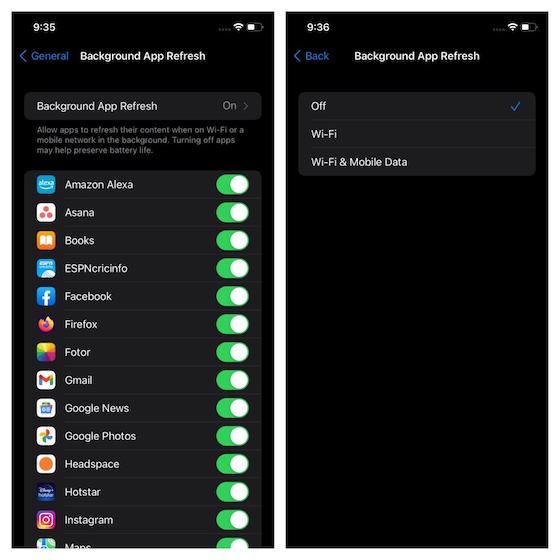
Dans le même temps, je vous suggère également de forcer la fermeture des applications dès que vous n’en avez plus besoin. Balayez vers le haut depuis la barre d’accueil en bas et maintenez la pression au milieu de l’écran (sur les modèles Face ID) ou appuyez deux fois sur le bouton d’accueil (sur les modèles Touch ID) pour ouvrir le sélecteur d’applications. Ensuite, faites glisser la carte de l’application vers le haut pour supprimer une application. Il peut jouer un grand rôle dans la conservation de la durée de vie de la batterie de votre iPhone.
2. Désactiver les services de localisation
Les services de localisation sont une autre fonctionnalité notoirement gourmande en énergie qui nécessite une meilleure gestion. Sinon, cela peut entraîner une décharge inattendue de la batterie de votre appareil iOS 15. Pour moi, la meilleure façon de gérer le suivi GPS est de n’autoriser que des applications spécifiques à utiliser vos données de localisation, et cela aussi selon vos propres conditions. De plus, assurez-vous de permettre aux applications d’accéder à votre emplacement uniquement lorsque vous utilisez l’application ou à chaque fois qu’un accès à l’emplacement est requis.
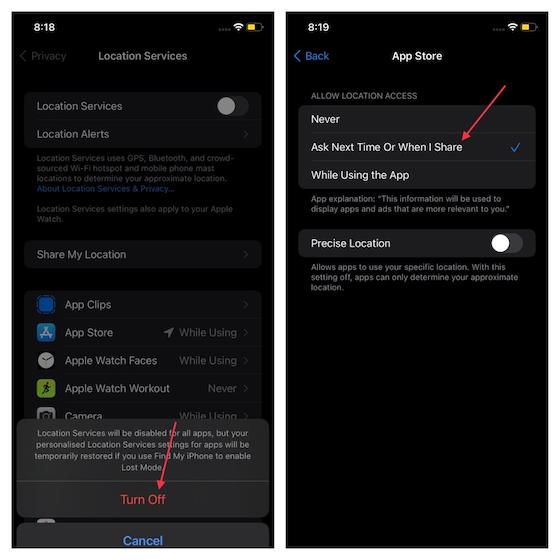
Pour ce faire, ouvrez l’application Paramètres sur votre appareil iOS 15 et accédez à Confidentialité-> Emplacement Services. Maintenant, vous pouvez choisir de désactiver complètement les services de localisation ou de sélectionner le paramètre préféré pour chaque application de manière sélective, en fonction de vos besoins.
3. Réduire le mouvement de l’interface utilisateur
Lorsque la conservation de la durée de vie de la batterie devient un must, je préfère réduire le mouvement de l’interface utilisateur, y compris l’effet de parallaxe des icônes. Si cela ne vous dérange pas d’abandonner l’animation et l’effet de parallaxe des icônes d’application, profitez de ce hack efficace pour améliorer la durée de vie de la batterie de votre iPhone. Dirigez-vous vers Paramètres-> Accessibilité-> Mouvement. Maintenant, activez la bascule à côté de Réduire le mouvement.

4. Activer le mode faible consommation
Depuis le retour du mode faible consommation dans iOS 9 (2015), je l’utilise pour prolonger la durée de vie de la batterie de mon iPhone. Ce qui rend cette fonction d’économie d’énergie si efficace, c’est la possibilité de réduire automatiquement les activités en arrière-plan telles que la récupération de courrier et les téléchargements pour préserver la durée de vie de la batterie. Alors, assurez-vous de profiter de cette fonctionnalité pour maximiser la durée de vie de la batterie de votre appareil iOS 15.
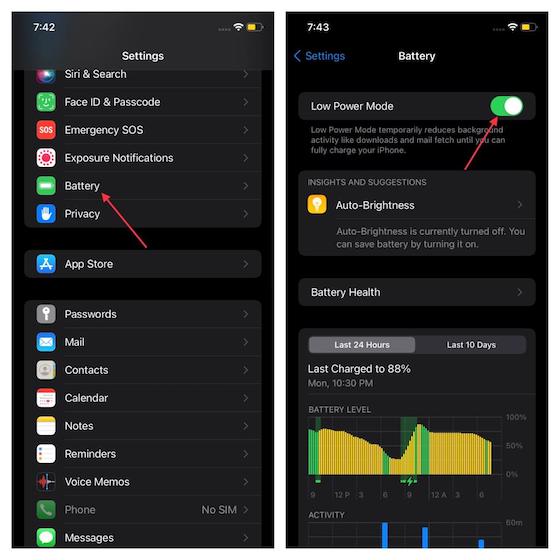
Pour activer cette fonctionnalité, rendez-vous dans Paramètres-> Batterie. Ensuite, activez l’interrupteur pour le Mode faible consommation. Notez qu’iOS 15 désactive automatiquement le mode faible consommation lorsque la batterie est suffisamment chargée (plus de 80%). Comme il est temporaire et ne reste actif que jusqu’à la prochaine charge appropriée, vous devrez l’activer manuellement chaque fois que vous souhaitez prolonger la durée de vie de la batterie.
Pour rendre cette tâche sans tracas, vous pouvez ajouter l’icône Mode faible consommation au Centre de contrôle en allant dans Paramètres-> Centre de contrôle. Ensuite, localisez « Mode faible consommation » dans la section « Plus de commandes » et appuyez sur le bouton « + » à côté. À l’avenir, vous pouvez activer ou désactiver le mode faible consommation depuis le centre de contrôle sur votre iPhone.
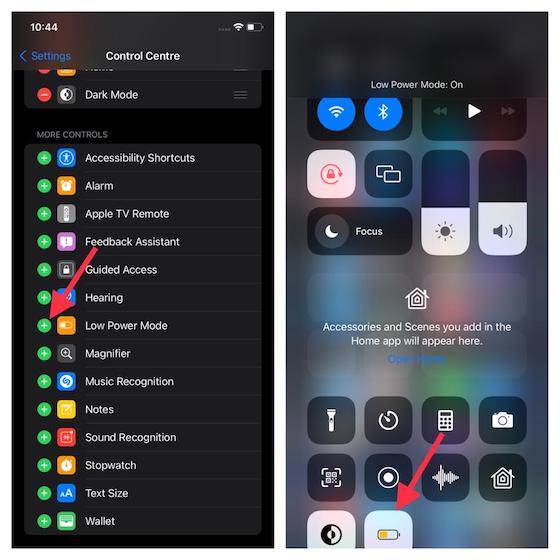
5. Désactiver la lecture automatique des vidéos dans Safari
Pour une expérience de navigation sans distraction, assurez-vous de désactiver la lecture automatique des vidéos dans Safari sur votre appareil iOS 15. En plus d’empêcher les vidéos inutiles de distraire mon attention, cela joue également un rôle essentiel dans l’allongement de la durée de vie de la batterie. Alors pour mettre fin aux nuisances, rendez-vous dans Paramètres-> Accessibilité-> Mouvement. Maintenant, désactivez la bascule à côté de Aperçus vidéo en lecture automatique.
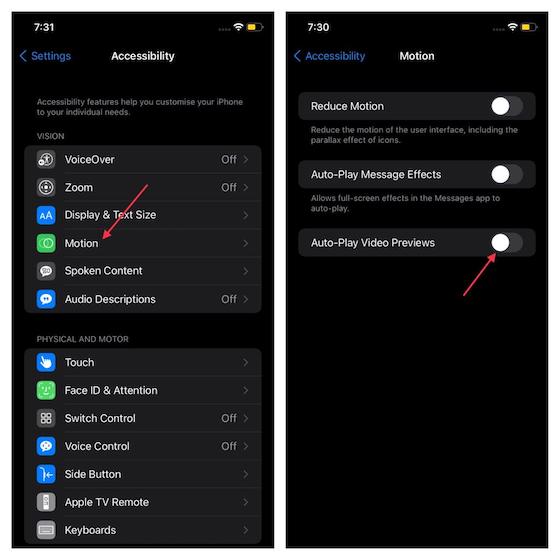
6. Désactiver les mises à jour et les téléchargements automatiques d’applications
La fonction de mise à jour automatique des applications facilite la mise à jour des applications sur votre appareil. Cependant, vous devez le désactiver, en particulier lorsque votre appareil est confronté à des problèmes d’épuisement de la batterie. De même, il serait préférable de désactiver les téléchargements automatiques d’applications, car cela pourrait aggraver le problème de décharge de la batterie.
Pour ce faire, accédez à Paramètres -> App Store. Maintenant, désactivez les bascules pour « Mises à jour d’applications » et « Applications » situées dans la section Téléchargements automatiques.
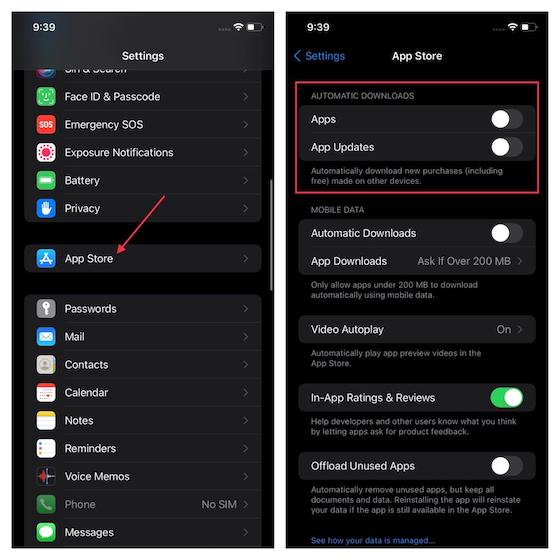
7. Mettre à jour les applications pour corriger l’épuisement de la batterie d’iOS 15
Les applications obsolètes sont également responsables des problèmes d’épuisement de la batterie. Ainsi, plus tôt vous mettez à jour toutes les applications, mieux c’est pour la santé de la batterie de votre iPhone. Ouvrez l’App Store et assurez-vous que l’onglet Aujourd’hui est sélectionné. Après cela, appuyez sur votre profil icône en haut à droite. Ensuite, faites défiler vers le bas et appuyez sur le bouton Tout mettre à jour pour télécharger la dernière version de toutes les applications à la fois. Si vous souhaitez mettre à jour une application à la fois, appuyez sur le bouton Mettre à jour à côté d’une application spécifique.
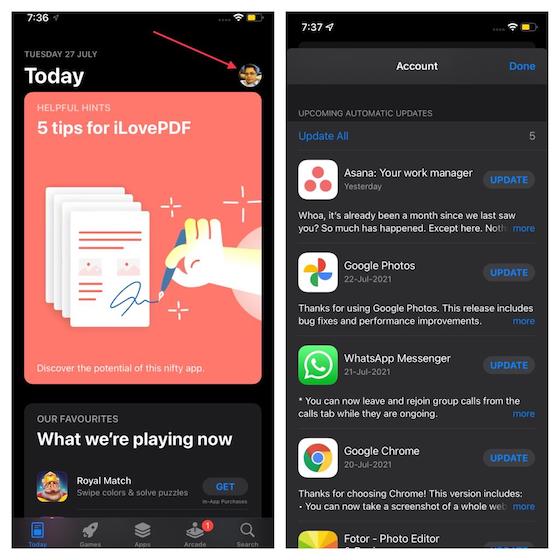
Nous vous suggérons de garder un œil sur une mise à jour de l’application Spotify et de la télécharger instantanément pour corriger l’importante décharge de batterie qu’elle provoque sur les appareils iOS 15.
8. Réinitialiser tous les paramètres
Chaque fois que mon appareil semble être impliqué dans un problème persistant, j’ai recours à cette solution radicale mais fiable sans faute. Et vous pouvez également compter dessus pour résoudre les problèmes de décharge de la batterie dans iOS 15. Pour ceux qui ne le savent pas, la réinitialisation de tous les paramètres efface tous les paramètres existants, y compris le VPN et le Wi-Fi, mais protège tous les médias et les données. Donc, il n’y a pas de mal à lui donner une chance.
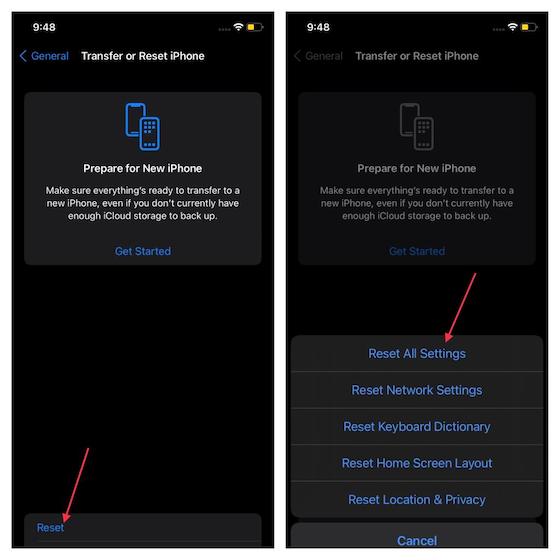
Allez dans Paramètres-> Général-> Transférer ou réinitialiser l’iPhone-> Réinitialiser. Maintenant, sélectionnez Réinitialiser tous les paramètres dans le menu contextuel et confirmez l’action. Nous avons compilé un guide dédié pour réinitialiser tous les paramètres dans iOS 15, vous pouvez donc le consulter pour plus d’informations.
9. Désencombrez le stockage de votre iPhone
Un stockage obstrué peut entraîner plusieurs problèmes, notamment une surchauffe, une interface utilisateur lente, le gel et l’épuisement de la batterie. Donc, si vous n’avez pas vidé le cache, les fichiers redondants ou les pièces jointes de message monopolisant le stockage depuis un certain temps, il y a de fortes chances que le stockage encombré soit à l’origine du problème de décharge de la batterie.
Pour avoir une meilleure idée des applications à nettoyer, accédez à Paramètres-> Général-> Stockage iPhone. Maintenant, consultez la barre de consommation de stockage pour savoir comment le stockage est utilisé. Notez également le stockage utilisé par System Data (anciennement Autre).
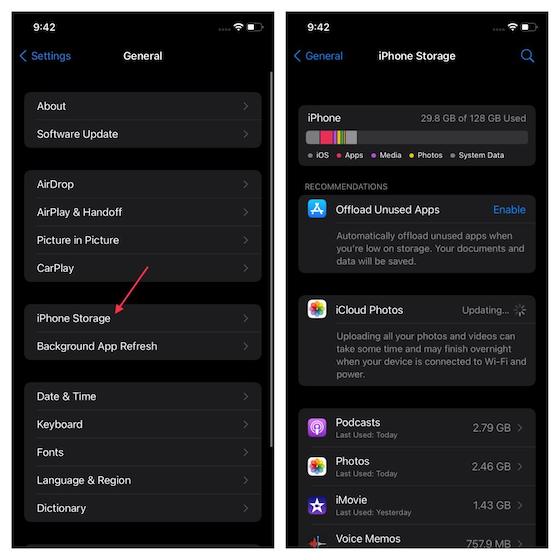
Activé cet écran, vous devriez voir une longue liste d’applications installées et la quantité d’espace que chacune d’elles occupe sur votre appareil iOS 15. Une fois que vous avez trouvé les applications qui occupent le plus de stockage, nettoyez-les. Supprimez également toutes les applications inutiles, les widgets iPhone, les captures d’écran et les vidéos dont vous n’avez plus besoin.
Une fois que vous avez supprimé tous les fichiers et applications inutiles, forcez le redémarrage (c’est-à-dire la réinitialisation matérielle) de votre iPhone. Pour ce faire, suivez les étapes ci-dessous :
Sur iPhone 8 ou version ultérieure sans bouton d’accueil : Appuyez et relâchez rapidement le bouton d’augmentation du volume. Appuyez et relâchez rapidement le bouton de réduction du volume. Après cela, assurez-vous de maintenir le bouton latéral enfoncé jusqu’à ce que vous voyiez le logo Apple. Sur iPhone 7 et 7 Plus : maintenez enfoncés simultanément le bouton latéral et le bouton de réduction du volume jusqu’à ce que l’écran devienne noir et que le logo Apple apparaisse. Sur iPhone 6s et iPhone SE : maintenez enfoncés simultanément le bouton latéral et le bouton d’accueil jusqu’à ce que le logo Apple apparaisse.
10. Mise à jour du logiciel
Comme je l’ai mentionné ci-dessus, un bogue logiciel est toujours un suspect principal, surtout lorsque votre appareil rencontre quelque chose d’inattendu. Si aucun des conseils ci-dessus ne permet de résoudre le problème d’épuisement de la batterie sur votre appareil iOS 15, il est fort possible qu’un bogue logiciel en soit le coupable. Et dans ce scénario, une mise à jour logicielle est le meilleur pari.
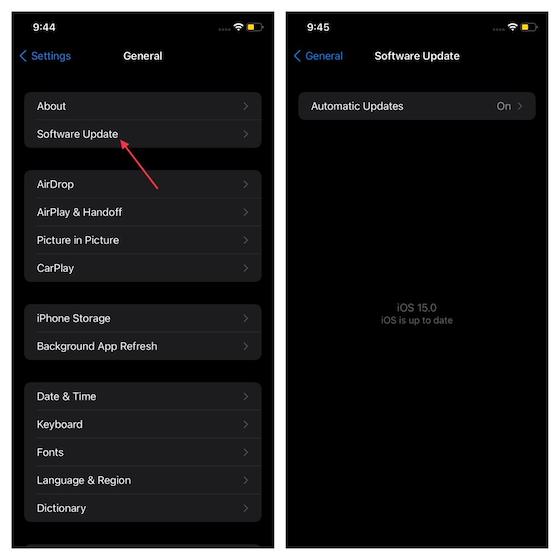
Pour mettre à jour votre iPhone, accédez à Paramètres-> Général-> Mise à jour logicielle, puis téléchargez et installez la dernière version d’iOS 15.
Remarque : Bien que ce ne soit pas une solution en soi, je vous recommande également de vérifier l’état de la batterie de votre iPhone sous iOS 15. Accédez à Paramètres-> Batterie-> Battery Health pour connaître la capacité maximale de la batterie par rapport à l’époque où elle était neuve. Gardez à l’esprit qu’une capacité inférieure signifie moins d’heures d’utilisation entre les charges. Si la capacité de la batterie a considérablement diminué, vous devrez remplacer la batterie de votre iPhone.
Conseils pour résoudre le problème d’épuisement de la batterie iOS 15 sur iPhone
C’est ainsi que vous pouvez maximiser la durée de vie de la batterie de votre iPhone exécutant iOS 15. En vous débarrassant également des fichiers et des applications redondantes en prenant le contrôle des fonctions d’aspiration d’énergie, vous pouvez résoudre les problèmes de consommation d’énergie rapide. Tenez compte de ces conseils et vous verrez tout de suite la différence. Au fait, avez-vous d’autres questions sur le problème d’épuisement de la batterie de l’iOS 15 ? Si tel est le cas, faites-le nous savoir dans la section commentaires ci-dessous. Partagez également vos réflexions sur iOS 15 et s’il a répondu ou non à vos attentes.
Apple Watch est depuis longtemps un standard d’or pour les montres intelligentes, émerveillant les utilisateurs avec ses fonctionnalités de suivi de la santé et sa bibliothèque d’applications robuste. L’écosystème des montres intelligentes Android, en revanche, s’amenuise avec des offres ternes et aucun acheteur. Eh bien, Samsung a […]
Le marché mondial du jeu n’est pas dans la meilleure position en ce moment. Avec les mineurs de Bitcoin qui s’emparent des cartes graphiques, les joueurs se retrouvent régulièrement à payer une prime pour construire leur PC parfait. Comme la pénurie de GPU ne s’arrête pas de sitôt […]
Juste après l’entrée de HP sur le marché indien avec de nouveaux Chromebooks, Asus a également lancé une série de Chromebooks en Inde à des prix très compétitifs. Asus Chromebook C223 est l’un des Chromebooks d’entrée de gamme de cette gamme, et il commence à seulement […]